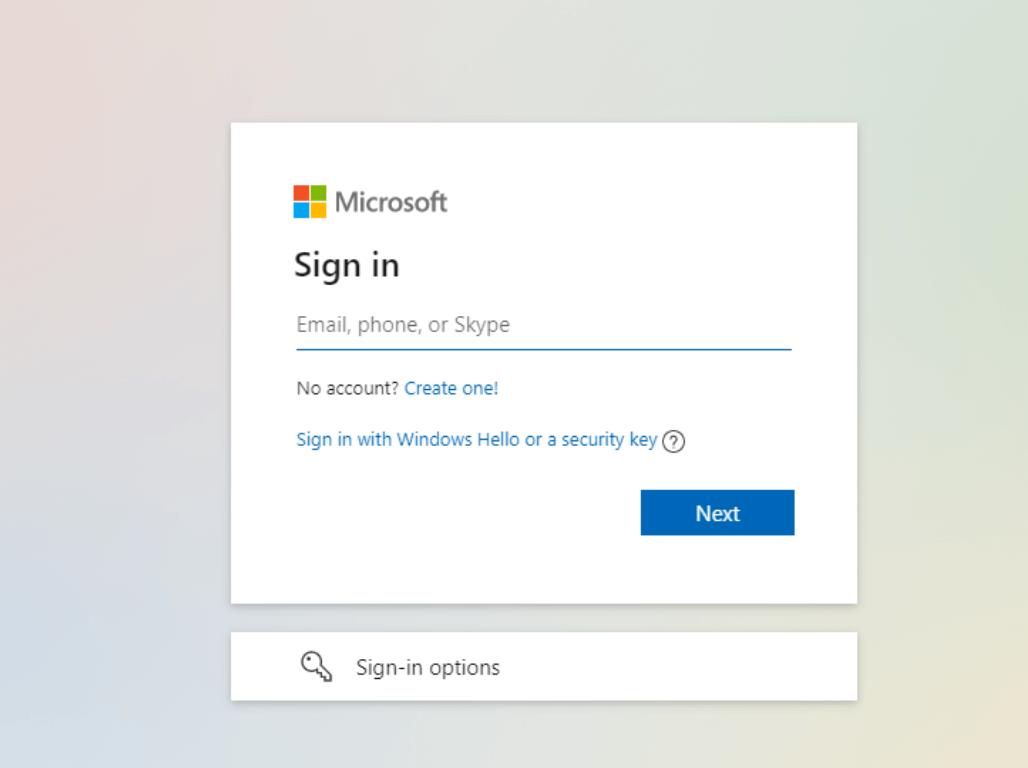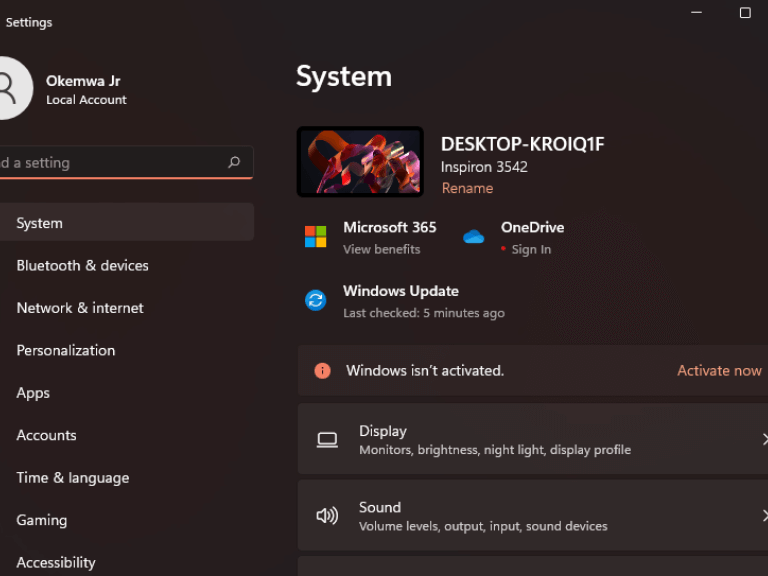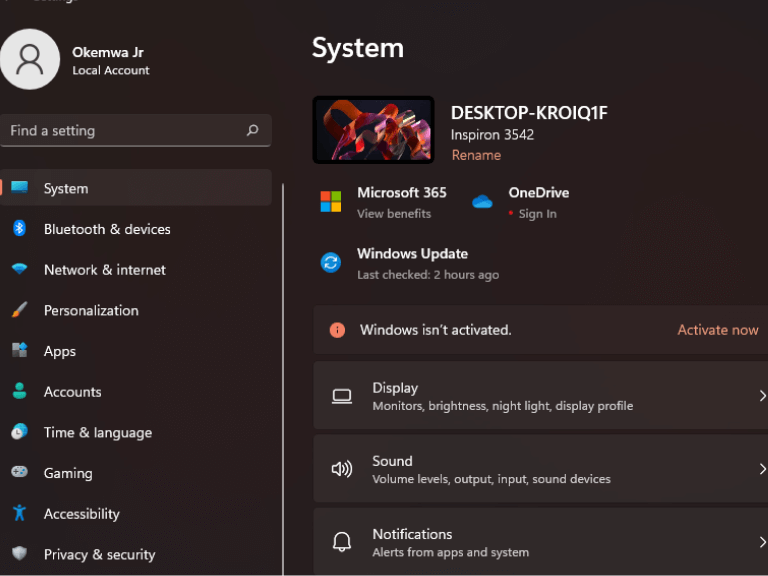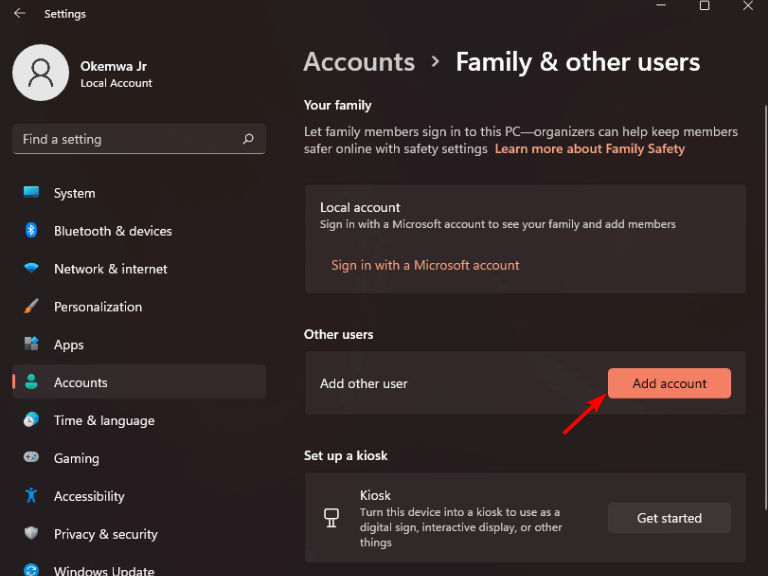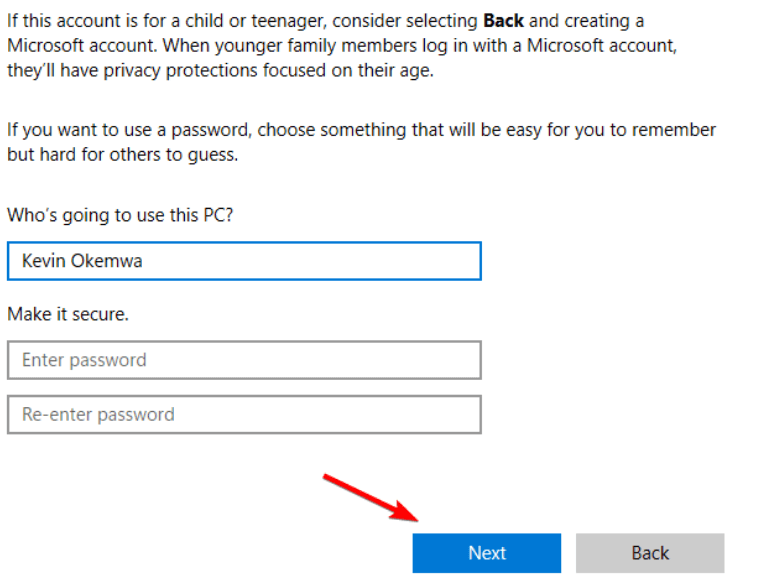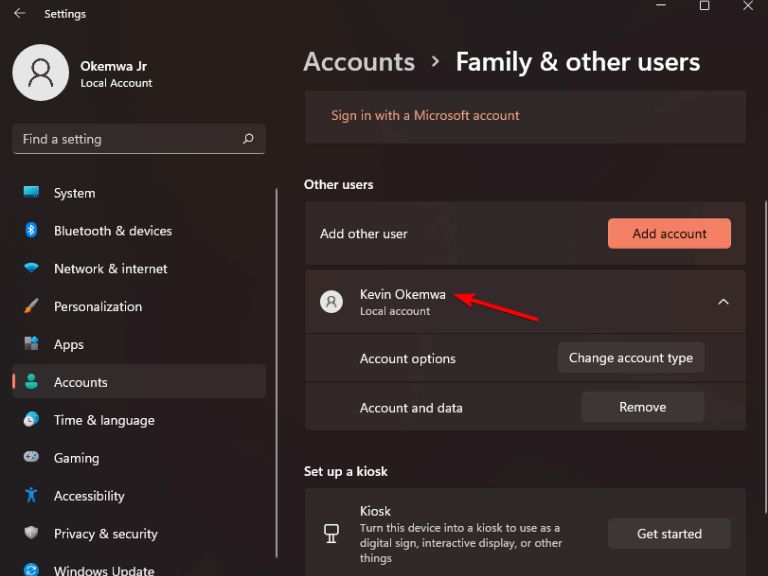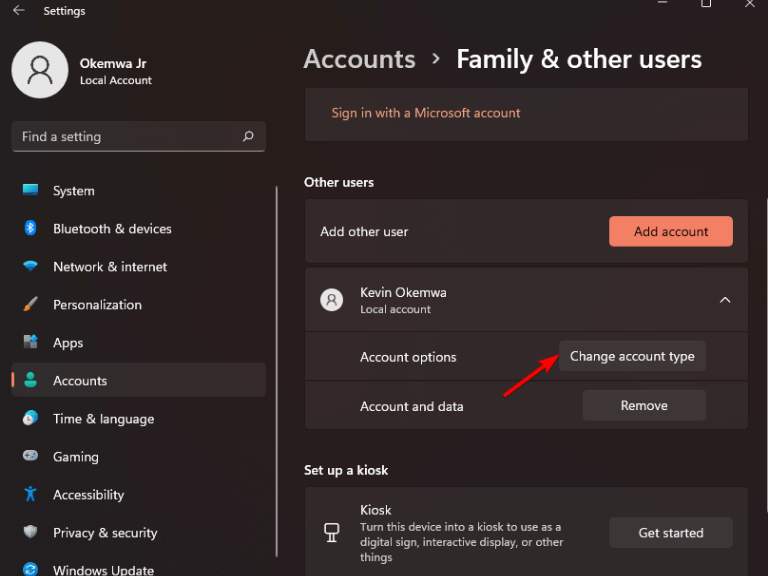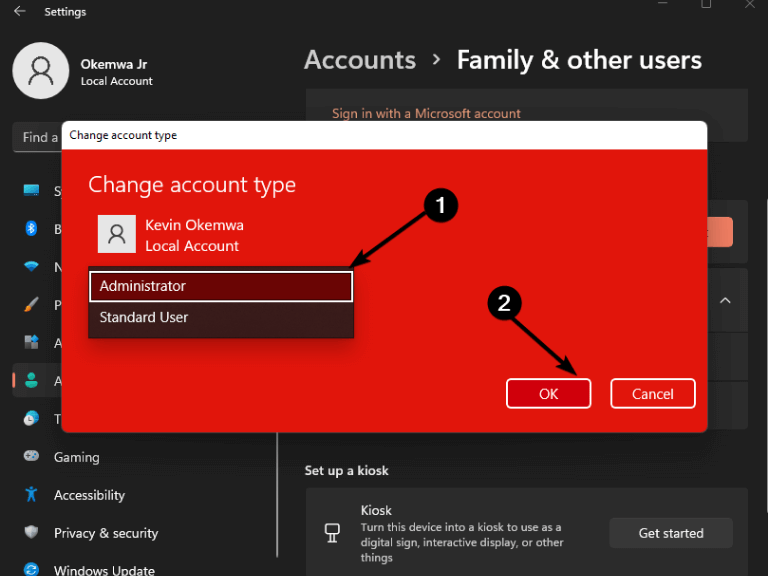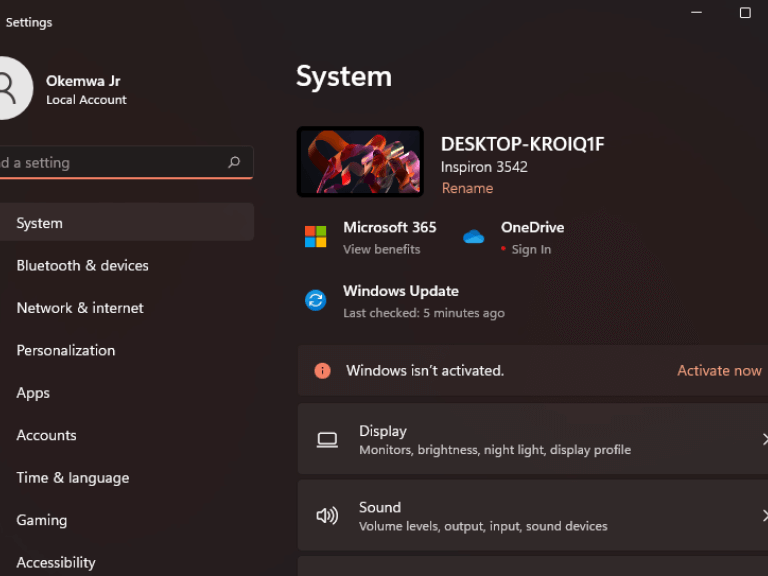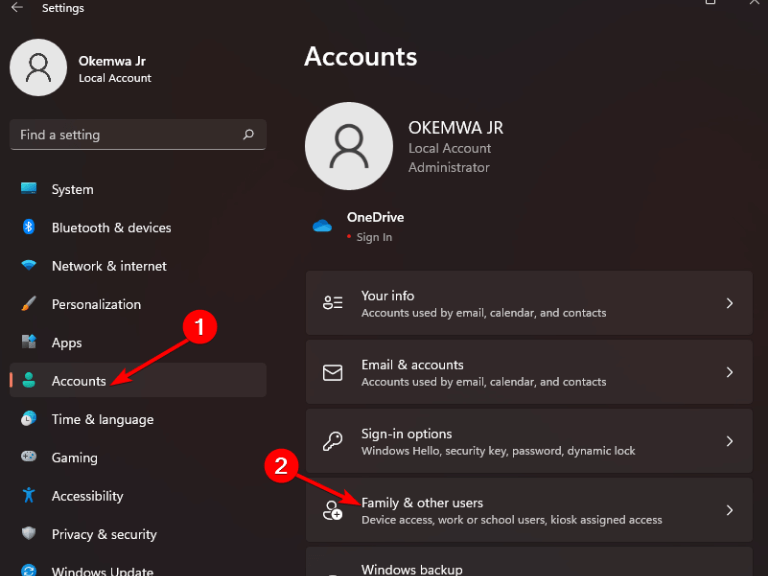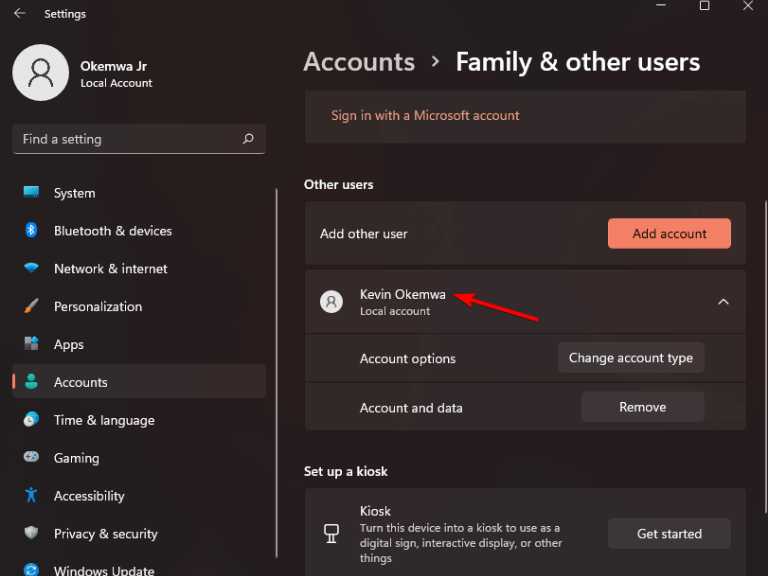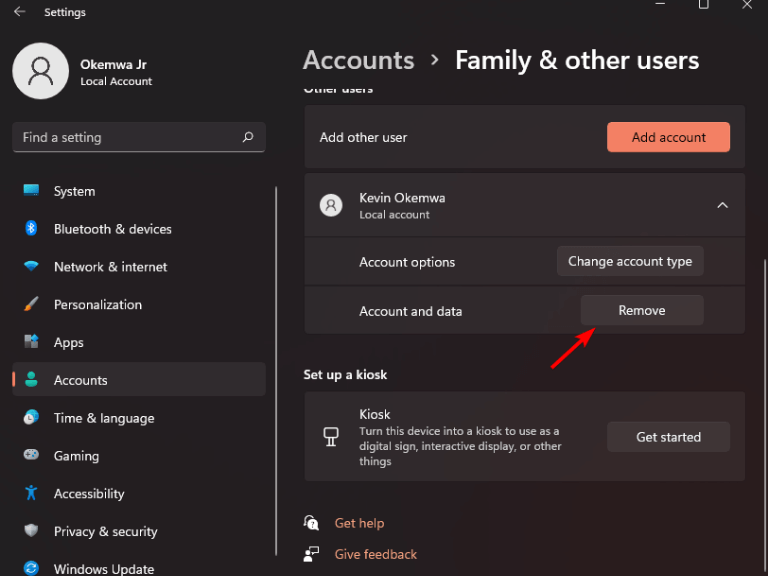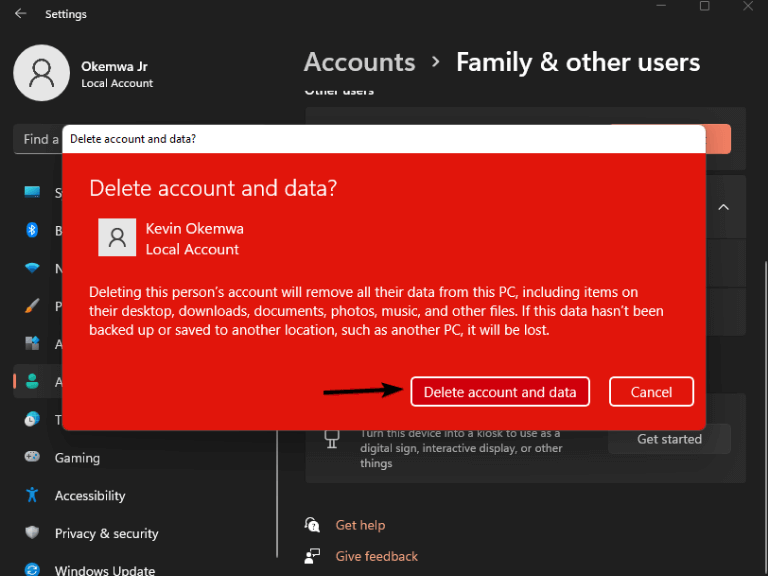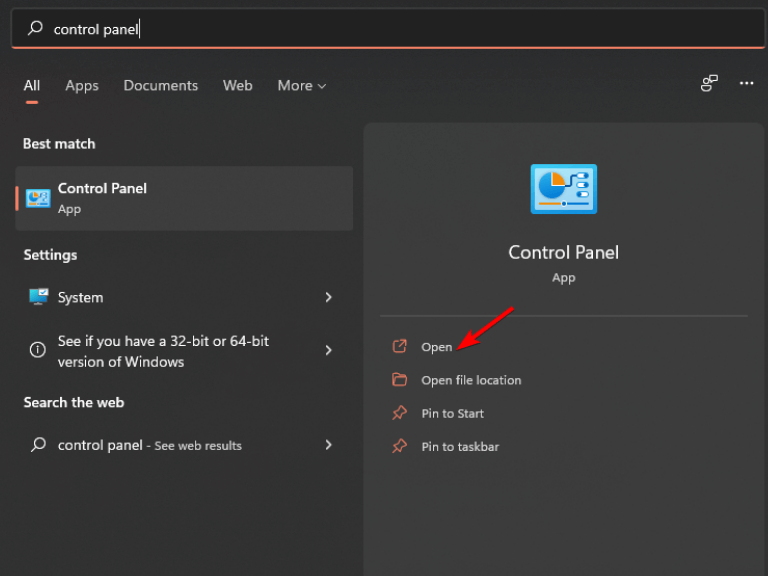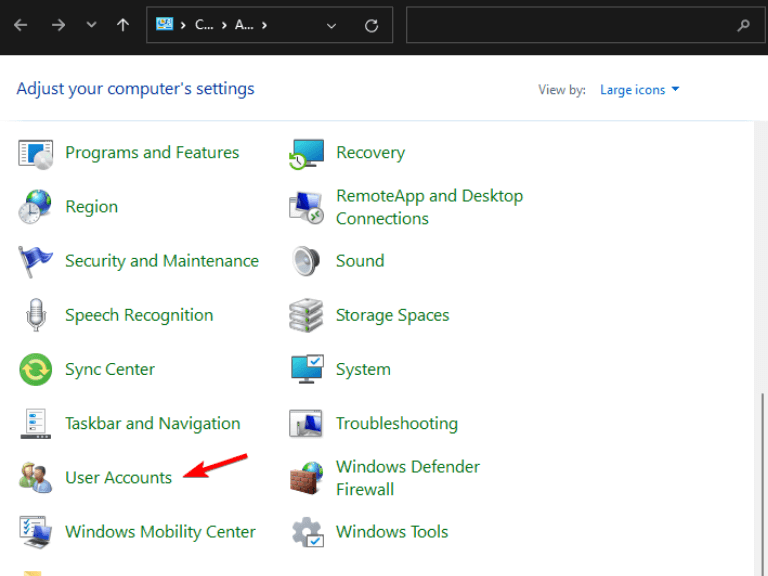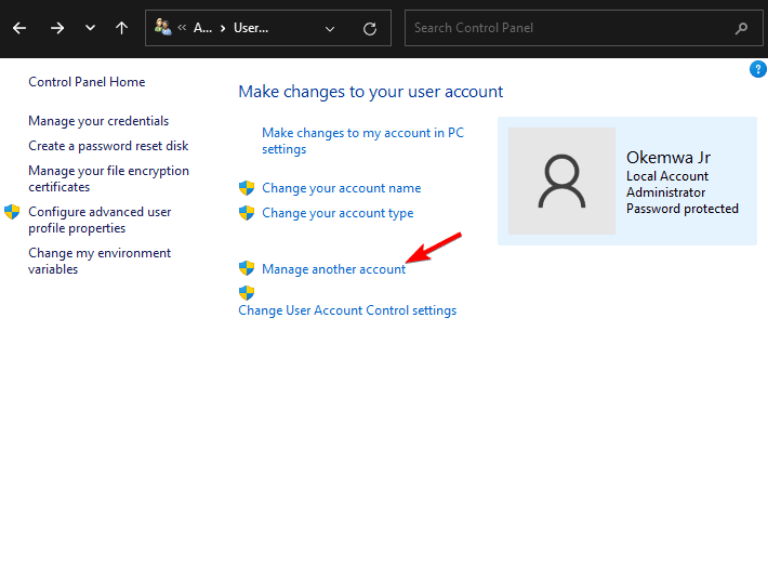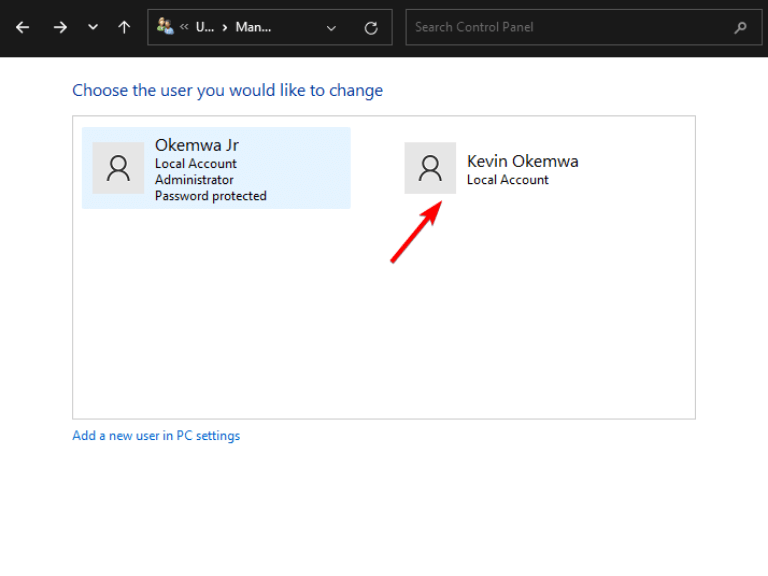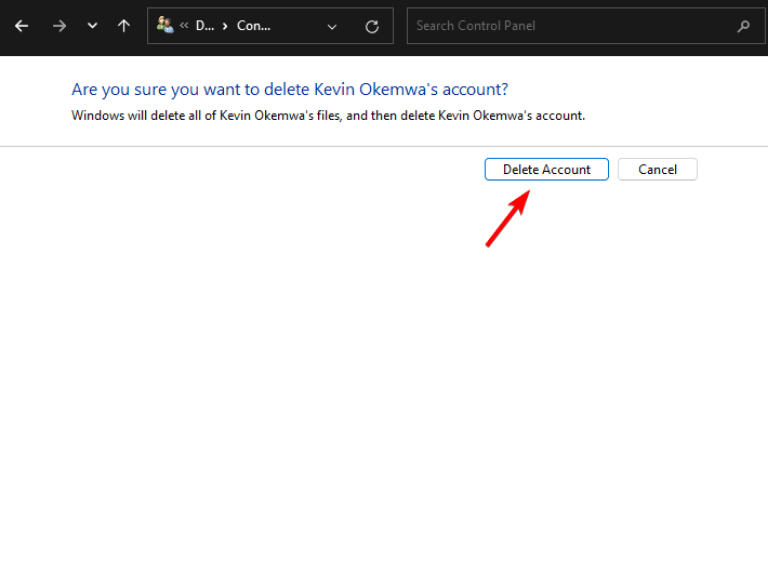Οι λογαριασμοί της Microsoft είναι συνδεδεμένοι με το υλικό του υπολογιστή σας, επομένως εάν θέλετε να πουλήσετε ή να παραχωρήσετε τον υπολογιστή σας, θα πρέπει να καταργήστε τον λογαριασμό σας Microsoft από τα Windows. Μπορείτε επίσης να καταργήσετε τον λογαριασμό σας Microsoft από τα Windows εάν χρησιμοποιείτε έναν τοπικό λογαριασμό αντί για έναν λογαριασμό Microsoft.
Σε προηγούμενες εκδόσεις των Windows, οι χρήστες μπορούσαν να δημιουργήσουν και να χρησιμοποιήσουν έναν τοπικό λογαριασμό χωρίς να συνδεθούν. Ωστόσο, η νέα αρχική έκδοση των Windows 11 απαιτεί από όλους τους χρήστες να έχουν λογαριασμό Microsoft προκειμένου να ολοκληρωθεί η αρχική ρύθμιση, γεγονός που καθιστά δύσκολη την προχωρήστε χωρίς ένα.
Αξίζει να σημειωθεί ότι οι χρήστες ενθαρρύνονται να συνδέσουν τους Λογαριασμούς Microsoft τους με τα Windows 11. Επιπλέον, οι χρήστες που συνδέονται στα Windows 11 με λογαριασμό Microsoft μπορούν να χρησιμοποιήσουν το OneDrive και το Microsoft Store. Έχουν επίσης πρόσβαση σε διαδικτυακές υπηρεσίες συγχρονισμού.
Ωρες ώρες. η ανάγκη κατάργησης του λογαριασμού σας από τα Windows 11 όντως εμφανίζεται. Σε αυτό το άρθρο, θα σας παρέχουμε έναν λεπτομερή λογαριασμό σχετικά με τον τρόπο κατάργησης του λογαριασμού Microsoft από τα Windows 11.
Τι μπορώ να κάνω για να καταργήσω έναν λογαριασμό Microsoft από τα Windows 11
Ο κύριος λόγος για τον οποίο οι άνθρωποι θέλουν να αφαιρέσουν τους λογαριασμούς Microsoft από τα Windows 11 είναι για λόγους ασφαλείας. Αυτό ισχύει ιδιαίτερα εάν μοιράζεστε τη συσκευή με πολλά άτομα, επομένως, αυτό σας προτρέπει να προσπαθήσετε να περιορίσετε τον αριθμό των ατόμων που έχουν πρόσβαση στα προσωπικά σας αρχεία και δεδομένα.
Ακολουθούν μερικές μέθοδοι που μπορείτε να χρησιμοποιήσετε για να καταργήσετε τον λογαριασμό σας Microsoft από τα Windows 11:
1. Δημιουργήστε έναν τοπικό λογαριασμό
- Πάτα το Windows πλήκτρο + Εγώ κλειδί ταυτόχρονα για να ανοίξετε το Εφαρμογή ρυθμίσεων.
- Στη συνέχεια, επιλέξτε το λογαριασμός καρτέλα από τον αριστερό πίνακα και κάντε κλικ στο Οικογένεια και άλλοι χρήστες επιλογή στον δεξιό πίνακα.
- Κάντε κλικ στο Προσθήκη λογαριασμού σύμφωνα με το Άλλοι χρήστες σύνθεση.
- Εάν η συσκευή σας είναι συνδεδεμένη σε Wi-Fi, επιλέξτε Δεν έχω τα στοιχεία σύνδεσης αυτού του ατόμου.
- Στη συνέχεια, επιλέξτε Προσθέστε έναν χρήστη χωρίς λογαριασμό Microsoft.
- Πληκτρολογήστε το όνομα χρήστη και τον κωδικό πρόσβασης που προτιμάτε όπως σας ζητηθεί. Τέλος, κάντε κλικ στο Επόμενο στο κάτω μέρος του παραθύρου για να δημιουργήσετε τον Τοπικό σας λογαριασμό.
- Κάντε κλικ στο όνομα λογαριασμού που αναφέρεται παρακάτω Άλλοι χρήστες στις ρυθμίσεις, για να αλλάξετε τον τύπο λογαριασμού σε Διαχειριστής.
- Στη συνέχεια, κάντε κλικ στο Αλλαγή τύπου λογαριασμού επιλογή δίπλα επιλογές λογαριασμού.
- Κάντε κλικ στο αναπτυσσόμενο μενού κάτω Τύπος Λογαριασμού. Στη συνέχεια, επιλέξτε Διαχειριστής από τη λίστα επιλογών και κάντε κλικ στο Εντάξει για να αποθηκεύσετε τις αλλαγές που έγιναν.
Σημείωση: Η δημιουργία ενός τοπικού λογαριασμού στη συσκευή σας είναι απαραίτητη, καθώς παίζει σημαντικό ρόλο στη δυνατότητα κατάργησης του λογαριασμού Microsoft από τα Windows 11.
2. Χρησιμοποιήστε την εφαρμογή Ρυθμίσεις
- Πάτα το Windows πλήκτρο + Εγώ κλειδί ταυτόχρονα για να ανοίξετε το Εφαρμογή ρυθμίσεων.
- Στη συνέχεια, επιλέξτε το λογαριασμός καρτέλα από τον αριστερό πίνακα και κάντε κλικ στο Οικογένεια και άλλοι χρήστες επιλογή στον δεξιό πίνακα.
- Τώρα, βρείτε και κάντε κλικ στον λογαριασμό Microsoft που θέλετε να καταργήσετε κάτω από το Άλλοι χρήστες Ενότητα.
- Στη συνέχεια, κάντε κλικ στο Αφαιρώ κουμπί που βρίσκεται δίπλα Λογαριασμός και δεδομένα.
- Κάντε κλικ στο Διαγραφή λογαριασμού και δεδομένων για επιβεβαίωση και ολοκλήρωση της διαδικασίας.
3. Χρησιμοποιήστε τον Πίνακα Ελέγχου
Σημείωση: Θα χρειαστεί να έχετε έναν τοπικό λογαριασμό με δικαιώματα διαχειριστή για να εκτελέσετε με επιτυχία αυτήν τη μέθοδο. Τούτου λεχθέντος, θα χρειαστεί πρώτα να δημιουργήσετε ένα εάν δεν το έχετε ήδη. Ανατρέξτε στην πρώτη μέθοδο που αναφέρεται σε αυτό το άρθρο.
- Ψάχνω για Πίνακας Ελέγχου στο Αρχικο ΜΕΝΟΥ, κάντε κλικ στο αποτέλεσμα που εμφανίζεται για να το ανοίξετε.
- Κάνε κλικ στο Λογαριασμοί χρηστών.
- Στη συνέχεια, κάντε κλικ στο Διαχείριση άλλου λογαριασμού.
- Θα εμφανιστεί ένα νέο παράθυρο που θα εμφανίζει όλους τους λογαριασμούς χρηστών στο σύστημα. Στη συνέχεια, επιλέξτε τον λογαριασμό Microsoft που θέλετε να καταργήσετε.
- Στη συνέχεια, κάντε κλικ στο Διαγραφή λογαριασμού.
Αφού διαγράψετε τον λογαριασμό σας Microsoft, θα έχετε δύο επιλογές για τα αρχεία σας. Διατηρήστε τα με νέο λογαριασμό στον ίδιο υπολογιστή ή αφαιρέστε τα από τον υπολογιστή.Εάν επιλέξετε να αφαιρέσετε, ο υπολογιστής σας θα διατηρήσει μόνο ένα συγκεκριμένο τμήμα των αρχείων και όχι όλα τα δεδομένα που είναι αποθηκευμένα στον συγκεκριμένο λογαριασμό χρήστη. Επιλέξτε την επιλογή που λειτουργεί καλύτερα για εσάς.
Αποσυνδέστε τον λογαριασμό σας Microsoft από τα Windows 11
Αξίζει επίσης να σημειωθεί ότι, εάν θέλετε να αποτρέψετε την πρόσβαση των εφαρμογών σε πληροφορίες από τον λογαριασμό σας Microsoft, μπορείτε να απενεργοποιήσετε τη λειτουργία συγχρονισμού λογαριασμού, η οποία είναι διαθέσιμη στο μενού Συγχρονισμός των ρυθμίσεων σας. Μπορείτε επίσης να ρίξετε μια ματιά στον λεπτομερή οδηγό μας σχετικά με τον τρόπο ξεκλειδώματος του λογαριασμού σας Microsoft όταν είστε κλειδωμένοι.
Ελπίζουμε ότι οι μέθοδοί μας ήταν σε θέση να επιλύσουν τις ανησυχίες σας για την ασφάλεια και το απόρρητο. Ποια από τις παραπάνω μεθόδους σας βοήθησε να αφαιρέσετε τον λογαριασμό σας Microsoft από τα Windows 11; Μοιραστείτε τις σκέψεις σας μαζί μας στην παρακάτω ενότητα σχολίων.
FAQ
Πώς μπορώ να ακυρώσω τη συνδρομή μου στη Microsoft;
Επικοινωνήστε με την Υποστήριξη του Microsoft Store Ακύρωση της συνδρομής σας Microsoft Λογαριασμός Microsoft Microsoft Store Πίνακας ελέγχου λογαριασμού Microsoft StoreΠερισσότερα… Λιγότερα Επιλέξτε τον σωστό σύνδεσμο για βοήθεια σχετικά με την ακύρωση μιας συνδρομής Microsoft 365 ή Xbox. Για όλες τις άλλες συνδρομές, ακολουθήστε τα βήματα στην ενότητα Ακύρωση άλλων συνδρομών της Microsoft.
Πώς μπορώ να αφαιρέσω μια συσκευή από τον λογαριασμό μου;
Κάτω από το όνομα της συσκευής σας, επιλέξτε Περισσότερες ενέργειες > Κατάργηση. Ελέγξτε τα στοιχεία της συσκευής σας, επιλέξτε το πλαίσιο ελέγχου, είμαι έτοιμος να αφαιρέσω αυτήν τη συσκευή και, στη συνέχεια, επιλέξτε Κατάργηση. Εάν θέλετε να αφαιρέσετε μια συσκευή για ένα παιδί της οικογένειάς σας, ζητήστε από το παιδί σας να συνδεθεί στη διεύθυνση account.microsoft.com/devices και, στη συνέχεια, ακολουθήστε τις ίδιες οδηγίες. Λάβετε περισσότερη βοήθεια για την αφαίρεση μιας συσκευής
Πώς μπορώ να αφαιρέσω έναν λογαριασμό Microsoft από τον υπολογιστή μου;
Για να καταργήσετε έναν λογαριασμό Microsoft μέσω του πίνακα “Λογαριασμοί χρηστών”, πατήστε WINDOWS + R για να εκκινήσετε την “Εκτέλεση εντολής”, πληκτρολογήστε “netplzwiz” στο πλαίσιο κειμένου και, στη συνέχεια, κάντε κλικ στο “OK” στο κάτω μέρος ή πατήστε ENTER. Στον πίνακα “Λογαριασμοί χρηστών”, θα εμφανιστούν όλοι οι λογαριασμοί στο σύστημα.
Πώς μπορώ να απεγκαταστήσω πλήρως το Microsoft Office από τον υπολογιστή μου;
Μέθοδος 1: Απεγκατάσταση από τον Πίνακα Ελέγχου (ή Διάλογος Ρυθμίσεις) Μέθοδος 2: Πλήρης απεγκατάσταση του Office με το εργαλείο υποστήριξης απεγκατάστασης (SetupProd_OffScrub.exe) Μέθοδος 3: Κατάργηση με μη αυτόματο τρόπο (Εξαίρεση μητρώου) Η μέθοδος 1, “Κανονική απεγκατάσταση”, έχει σχεδιαστεί με υποθέστε ότι θα εγκαταστήσετε ξανά το Office.
Πώς μπορώ να αφαιρέσω έναν λογαριασμό email από τον υπολογιστή μου;
Επιλέξτε το κουμπί Έναρξη και, στη συνέχεια, επιλέξτε Ρυθμίσεις > Λογαριασμοί > Email & λογαριασμοί . Ανοίξτε τις ρυθμίσεις ηλεκτρονικού ταχυδρομείου και λογαριασμών. Στην περιοχή Λογαριασμοί που χρησιμοποιούνται από email, ημερολόγιο και επαφές, επιλέξτε τον λογαριασμό που θέλετε να καταργήσετε και, στη συνέχεια, επιλέξτε Διαχείριση. Επιλέξτε Διαγραφή λογαριασμού από αυτήν τη συσκευή. Επιλέξτε Διαγραφή για επιβεβαίωση. Για να καταργήσετε έναν λογαριασμό που χρησιμοποιείται από εφαρμογές:
Πώς να αφαιρέσετε έναν λογαριασμό Microsoft από τα Windows 10;
Στον πίνακα “Λογαριασμοί χρηστών”, θα εμφανιστούν όλοι οι λογαριασμοί στο σύστημα. Επιλέξτε τον λογαριασμό Microsoft που θέλετε να αφαιρέσετε από τη λίστα και κάντε κλικ στην επιλογή «Κατάργηση».
Πώς να αφαιρέσετε τη σύνδεση λογαριασμού Microsoft από την εφαρμογή Ρυθμίσεις;
Μέθοδος 3: Καταργήστε τη σύνδεση λογαριασμού Microsoft από την εφαρμογή Ρυθμίσεις. Στη σελίδα Ρυθμίσεις, κάντε κλικ στην επιλογή Λογαριασμοί. Μετά από αυτό, επιλέξτε την επιλογή Οικογένεια και άλλοι χρήστες που είναι διαθέσιμη στην αριστερή πλευρά του μενού Λογαριασμοί. Κάντε κλικ στον λογαριασμό Microsoft που θέλετε να διαγράψετε και, στη συνέχεια, από τις διαθέσιμες επιλογές που ανοίγουν παρακάτω,…
Πώς μπορώ να αφαιρέσω έναν χρήστη από έναν υπολογιστή με Windows 10;
Επιλέξτε Έναρξη > Ρυθμίσεις > Λογαριασμοί > Οικογένεια και άλλοι χρήστες. Επιλέξτε το όνομα ή τη διεύθυνση email του ατόμου και, στη συνέχεια, επιλέξτε Κατάργηση. Λάβετε υπόψη ότι αυτό δεν θα διαγράψει τον λογαριασμό Microsoft του ατόμου, απλώς θα αφαιρέσει τις πληροφορίες σύνδεσής του από τον υπολογιστή σας. Η καλύτερη προσέγγιση είναι όλοι όσοι μοιράζονται υπολογιστή στη δουλειά ή στο σχολείο να έχουν τον δικό τους λογαριασμό Microsoft.
Πώς μπορώ να σταματήσω την επανεγκατάσταση του Microsoft Office;
Βρήκα έναν τρόπο να σταματήσω… ctrl + alt + shift + win από την εκκίνηση του Office online (ή όπως αλλιώς λέγεται) που με τη σειρά του φαίνεται να το εμποδίζει από την επανεγκατάσταση του. Είναι αρκετά απλό… απαιτεί χρήση…
Πώς να απεγκαταστήσετε το Microsoft Office με μη αυτόματο τρόπο χρησιμοποιώντας το PowerShell;
Απεγκαταστήστε το Office με μη αυτόματο τρόπο χρησιμοποιώντας το PowerShell. Κατάργηση του Office. Κάντε δεξί κλικ στο Start και επιλέξτε Windows PowerShell (Διαχειριστής). Στο παράθυρο του Windows PowerShell, πληκτρολογήστε τα εξής: Get-AppxPackage -όνομα “Microsoft.Office.Desktop” | Remove-AppxPackage. Πατήστε Enter. Αυτό διαρκεί λίγα λεπτά.
Πώς μπορώ να απεγκαταστήσω το Microsoft Office;
Τα βήματα για την απεγκατάσταση του Office εξαρτώνται από τον τύπο της εγκατάστασης που έχετε. Οι πιο συνηθισμένοι τύποι εγκατάστασης είναι το Click-to-Run και το Microsoft Windows Installer (MSI). Ο άλλος τύπος είναι μια εγκατάσταση του Office από την εφαρμογή Microsoft Store.
Πώς να διαγράψετε το φάκελο εγκατάστασης του Microsoft Office στα Windows 10;
Προσδιορίστε το φάκελο εγκατάστασης του Microsoft Office στα Windows σας. Είναι πολύ πιθανό στο C:/Program Files ως εξής: Καθώς έχετε εντοπίσει με επιτυχία τη ρύθμιση του Microsoft Office στα Windows 10. Τώρα κάντε δεξί κλικ στην επιλεγμένη ρύθμιση και κάντε κλικ στην επιλογή Διαγραφή ως εξής:
Πώς μπορώ να ακυρώσω τη συνδρομή μου στο Microsoft Office;
Ωστόσο, για να ακυρώσετε τη συνδρομή, μπορείτε να συνδεθείτε στη σελίδα Ο λογαριασμός μου στο Office.com με τον λογαριασμό Microsoft που χρησιμοποιήσατε για την εγγραφή ή την αγορά. Για να ακυρώσετε ή να κλείσετε τον λογαριασμό Microsoft, ανατρέξτε στον παρακάτω σύνδεσμο και ελέγξτε αν βοηθάει:
Πώς μπορώ να ακυρώσω τη συνδρομή μου στο Xbox Game Pass;
Ακύρωση Xbox Ακύρωση άλλων συνδρομών Microsoft Μεταβείτε στις Υπηρεσίες & συνδρομές και συνδεθείτε με τον λογαριασμό Microsoft που χρησιμοποιήσατε για να αγοράσετε τη συνδρομή σας. Είναι σημαντικό να χρησιμοποιήσετε αυτόν τον λογαριασμό. Βρείτε τη συνδρομή σας και επιλέξτε Διαχείριση.
Πώς μπορώ να διαγράψω μια συνδρομή από τον λογαριασμό μου;
Στη σελίδα Συνδρομές, επιλέξτε μια συνδρομή. Από το μενού Περισσότερες ενέργειες, επιλέξτε Ακύρωση συνδρομής. Ελέγξτε τις σημαντικές ημερομηνίες, υποβάλετε σχόλια σχετικά με το γιατί ακυρώνετε και, στη συνέχεια, επιλέξτε Ακύρωση συνδρομής. Η συνδρομή σας εμφανίζεται πλέον σε κατάσταση Απενεργοποίησης και έχει μειωμένη λειτουργικότητα μέχρι να διαγραφεί.